
Réduire sans effort la taille des fichiers : l’outil ultime de réduction de la taille des fichiers

Avez-vous des fichiers exceptionnellement volumineux que vous souhaitez réduire ? Il existe de nombreuses raisons pour lesquelles vous voudrez peut-être réduire la taille de vos fichiers. Par exemple, la plupart des plateformes en ligne limitent la taille des vidéos en téléchargement. De plus, les fichiers volumineux peuvent occuper beaucoup de stockage sur disque local.
Un réducteur de taille de fichier peut vous aider à réduire la taille de vos fichiers vidéo ou audio. Cela facilite le téléchargement et le partage de fichiers volumineux. Plus important encore, cela facilite la gestion de votre espace de stockage. Lisez la suite pour un avis d’expert sur le meilleur réducteur de taille de fichier le plus populaire pour vos besoins de réduction de fichiers MP3 et MP4.
Video Converter Ultimate est de loin le réducteur de taille de fichier le plus populaire sur Internet, utilisé par des millions de personnes dans le monde. Si vous voulez un réducteur de taille de fichier multifonction pour les tâches de traitement vidéo les plus complexes, Video Ultimate Converter remporte la victoire.
Il peut traiter et compresser des fichiers audio et vidéo, les réduisant à des tailles incroyablement plus petites sans perdre une qualité vidéo significative. Ce réducteur de taille de fichier vidéo est doté d’une technologie d’amélioration vidéo intégrée qui non seulement maintient, mais peut également améliorer la qualité de vos fichiers vidéo ou audio.
Video Converter Ultimate est un réducteur de taille de fichier entièrement inclusif qui vous permet de convertir et d’éditer des vidéos en plus de la compression de base. Vous pouvez traiter des vidéos dans plusieurs formats, notamment MP4, AVI, MOV, WMV, MP3, FLAC et WMA, entre autres.
Caractéristiques principales :
Comment utiliser Video Converter Ultimate :
01Recherchez la fonction Compresseur vidéo dans la boîte à outils. Importez une vidéo qui doit être compressée. Une fois les fichiers ajoutés, vous avez la possibilité de personnaliser la taille, le nom, le format, la résolution et le débit binaire du fichier résultant.

02Ensuite, sélectionnez le répertoire de destination dans lequel vous souhaitez stocker le fichier compressé. Ensuite, cliquez simplement sur le bouton Compresser pour continuer.

Avantages:
* C’est le meilleur réducteur et éditeur de fichiers MP3, vous permettant d’éditer vos audios en un fichier MP3 plus facile à gérer.
* Supprimez les filigranes de vos fichiers.
* Réduisez la taille des fichiers sans affecter la qualité des fichiers.
* Son utilisation est gratuite.
* Il s’agit d’une plate-forme sûre et sécurisée, même pour les données de fichiers les plus sensibles.
Contre:
* Si vous souhaitez accéder à l’ensemble des fonctionnalités de la plateforme, vous devrez peut-être payer un prix élevé.
Pour aller plus loin :
Comment compresser des photos sur iPhone ? 4 façons de réduire la taille d’une photo
Meilleurs compresseurs vidéo de 2023 : un examen complet
Compress2Go est un outil gratuit de réduction de la taille des fichiers disponible en ligne. Fabriqué en Allemagne, cet outil est approuvé par des milliers de personnes et de marques réputées. Il met à votre disposition une large gamme d’outils de compression, notamment :
Avec Compress2Go, vous pouvez également compresser des fichiers ZIP. Vous pouvez créer un fichier d’archive ou un fichier ZIP selon vos préférences.
Caractéristiques principales :
Comment utiliser Compress2Go :
Étape 1. Accédez à la page principale pour choisir le type de compression de fichiers que vous souhaitez. Par exemple, si vous souhaitez réduire la taille d’un fichier vidéo, cliquez sur Compresser la vidéo. Cliquez sur Choisir un fichier pour sélectionner la vidéo que vous souhaitez réduire en taille.
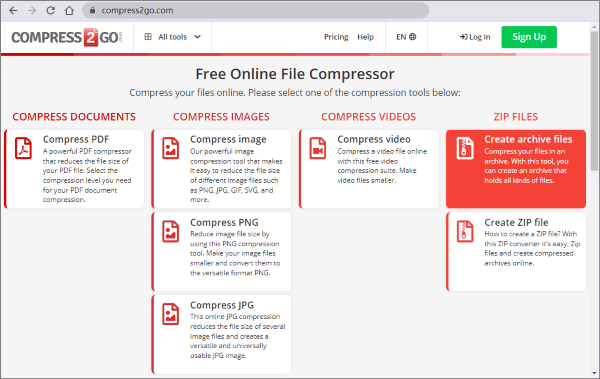
Étape 2. Une fois le téléchargement de la vidéo terminé sur le serveur, cliquez sur Démarrer. Avant de le faire, cochez la case des paramètres ci-dessous pour personnaliser la taille du fichier compressé.

Étape 3. Enfin, vous pouvez accéder au fichier réduit que vous pouvez utiliser sur toutes les plateformes. Le fichier compressé sera automatiquement téléchargé sur votre appareil.
Avantages:
* Il est disponible en ligne, ce qui signifie qu’il n’est pas nécessaire de télécharger des applications externes.
* Il est gratuit pour les bases de la compression vidéo.
* Il a une interface utilisateur simple et une mise en page propre.
* Il peut réduire plusieurs types de formats de fichiers.
Contre:
* Compress2Go peut vous obliger à mettre à niveau votre compte pour accéder aux fonctionnalités les plus améliorées.
* Son forfait premium commence à 6,50 $ par mois.
* La compression de fichiers volumineux n’est disponible que pour les utilisateurs premium.
XConvert Audio Compressor est un réducteur de taille MP3 gratuit. Contrairement à la plupart des logiciels de réduction de la taille des fichiers, XConvert est limité à la réduction de la taille des fichiers audio. Cependant, il dispose d’un outil séparé pour compresser les fichiers MP4. Le réducteur de taille MP3 vous permet de compresser des fichiers audio MP3, FLAC, AIFF, WAV, WMA, AAC et M4A. Il vous permet également de modifier et de personnaliser les canaux, le débit binaire et la fréquence d’échantillonnage.
Caractéristiques principales :
Comment utiliser XConvert :
Étape 1. Rendez-vous sur la page du compresseur audio de XConvert.
Étape 2. Cliquez sur Ajouter des fichiers pour sélectionner les fichiers dont vous souhaitez réduire la taille.
Étape 3. Personnalisez les paramètres du fichier de sortie, puis cliquez sur Compresser pour commencer à réduire la taille de votre fichier audio. Sur la page suivante, cliquez sur Télécharger pour accéder à votre fichier audio réduit à des fins de partage ou de gestion du stockage.

Avantages:
* Il est facile à utiliser avec une interface relativement simple.
* Il est gratuit et disponible en ligne. Vous n'avez pas besoin de télécharger de logiciel pour accéder au réducteur de taille de fichier.
* Il dispose de suffisamment d’outils pour exécuter la plupart des fonctions de fichier.
Contre:
* Puisqu'elles sont disponibles en ligne, vos données sont momentanément stockées dans le cloud, ce qui les expose à des failles de sécurité potentielles.
* Vous devrez peut-être également obtenir la mise à niveau premium pour accéder à plus de fonctionnalités.
Pour en savoir plus:
[Mise à jour] Explorer le meilleur logiciel de compression vidéo Discord
Top 5 des meilleures solutions de compresseur de fichiers [compresseur vidéo/audio inclus]
Media.io est un compresseur audio en ligne gratuit qui vous permet de compresser des fichiers audio sans perte significative de qualité. Avec ce réducteur de taille de fichier MP3, vous pouvez compresser des fichiers MP3, M4B, OGG, APE, WAV, M4A, AAC et FLAC en quelques étapes simples.
Caractéristiques principales :
Mode d’emploi Media.io :
Étape 1. Ouvrez l’outil de compression audio en ligne. Cliquez sur Choisir des fichiers pour télécharger des fichiers au format audio.
Étape 2. Personnalisez la résolution et la taille de réinitialisation en bas à gauche de l’écran. Cliquez sur Compresser pour commencer à réduire la taille du fichier. Vous pouvez également demander à être averti lorsque la compression audio est terminée.
Étape 3. Téléchargez le fichier audio compressé pour votre usage local ou en ligne. Vous pouvez également enregistrer le fichier audio directement sur votre Google Drive ou Dropbox.

Avantages:
* Compresser les fichiers tout en conservant la qualité du fichier.
* Le service est gratuit et en ligne, ce qui signifie qu’il n’est pas nécessaire de télécharger une solution logicielle externe.
* Vitesses de compression audio rapides.
* Aucun filigrane ajouté et aucune limite de fichier.
* Il peut compresser tous les formats et tailles audio.
* Paramètres de sortie audio intelligents, vous faisant gagner du temps lors de la compression de vos fichiers.
* Il dispose d’une interface propre et intuitive offrant une bonne expérience utilisateur.
Contre:
* Media.io a plusieurs plans tarifaires qui peuvent être légèrement déroutants, même si vous décidez d’acheter un réducteur de taille de fichier. Les débutants peuvent également avoir du mal à naviguer sur le site.
Remarque : Media.io compresseur audio en ligne est un réducteur de taille de fichier MP3 dédié et n'est pas fourni avec un réducteur de taille de fichier MP4. Cependant, il dispose d’un outil séparé de réduction de la taille de la vidéo, ce qui augmente la charge de travail liée à la tentative d’accès à différentes fonctionnalités sur plusieurs pages.
Avidemux est un outil de montage vidéo gratuit et convivial que vous pouvez également utiliser pour compresser des fichiers vidéo. Il prend en charge plusieurs formats vidéo et des fonctions d’édition de base ainsi que des options de compression.
Caractéristiques principales :
Comment utiliser Avidemux :
Étape 1. Téléchargez, installez et lancez l’application à partir du site officiel. Cliquez sur le menu Fichier , puis ouvrez pour ajouter des fichiers. Cliquez sur le menu déroulant Sortie vidéo pour sélectionner le format de sortie.
Étape 2. Ajustez les paramètres de compression des fichiers et cliquez sur le menu Fichier et sélectionnez Enregistrer pour sélectionner l’emplacement et le nom de la sortie, puis lancez le processus de compression.

Avantages:
* Gratuit et open source.
* Interface conviviale.
* Compatibilité multiplateforme.
*Léger.
Contre:
* Manque de prévisualisation en temps réel.
* Certains utilisateurs ont signalé des problèmes de stabilité.
Vous aimerez peut-être :
Comment compresser un fichier pour gagner de l’espace sans perdre en qualité ? [Chaud]
Guide sur la façon de compresser des fichiers MP4 [7 méthodes introduites]
Cet outil de compression de fichiers polyvalent prend en charge la conversion et la compression de divers types de fichiers, notamment l’audio, la vidéo, les images, les documents, les archives et les livres électroniques. Les utilisateurs peuvent facilement ajouter des vidéos en collant un lien ou en les faisant glisser et en les déposant dans l’interface conviviale. Profitez d’une expérience de compression transparente grâce à une interface sans publicité qui offre une navigation intuitive. Pour les fichiers de moins de 50 Mo, les services de compression sont fournis gratuitement, tandis que les utilisateurs qui cherchent à compresser des vidéos plus volumineuses peuvent opter pour des plans payants abordables.
Caractéristiques principales :
Comment utiliser Zamzar :
Étape 1. Visitez le site web de Zamzar. Cliquez sur le bouton Choisir des fichiers ou faites simplement glisser et déposez le fichier que vous souhaitez compresser dans la zone désignée.
Étape 2. Cliquez sur Télécharger pour accéder à vos fichiers localement.
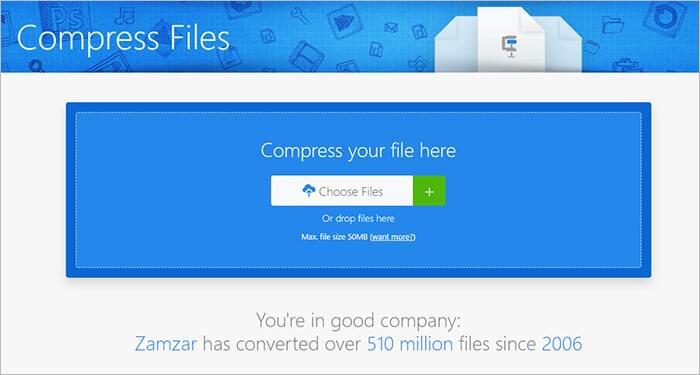
Avantages:
* Aucune installation d’application n’est requise.
* Compression vidéo gratuite pour les fichiers jusqu’à 50 Mo.
* Notification par e-mail envoyée à la fin des tâches de conversion.
Contre:
* Le processus de conversion peut être lent.
* Le lien de téléchargement de la vidéo expire au bout de 24 heures.
Si vous souhaitez réduire la taille des fichiers volumineux, un réducteur de taille de fichier tout-en-un peut réduire la charge des outils fonctionnels distincts. La compression des fichiers peut vous aider à gérer vos espaces de stockage et permettre un chargement et un téléchargement plus rapides des fichiers.
Heureusement, Video Converter Ultimate est un réducteur de taille de fichier haut de gamme et fiable avec une large base d’utilisateurs. Il peut réduire la taille de vos fichiers dans une plus grande mesure sans détruire la qualité du fichier. De plus, il est gratuit, rapide et destiné à vos compressions vidéo et audio. Téléchargez Video Converter Ultimate pour profiter du meilleur de notre réducteur de taille de fichier polyvalent gratuit.
Articles connexes :
[Logiciel Vlog] 11 meilleurs logiciels d’édition de vlog pour les amateurs de vlog
12 meilleurs logiciels de conversion vidéo pour Windows 11/10/8/7 (gratuit et payant)
Top 11 des gestionnaires de fichiers / explorateurs / navigateurs pour téléphone et tablette Android
Comment convertir HEIC en PNG en ligne ou hors ligne ? (6 méthodes simples)
Top 14 des meilleurs éditeurs vidéo AVI | Visualisez facilement vos fichiers AVI

 Conseils vidéo et audio
Conseils vidéo et audio
 Réduire sans effort la taille des fichiers : l’outil ultime de réduction de la taille des fichiers
Réduire sans effort la taille des fichiers : l’outil ultime de réduction de la taille des fichiers